추가 방법에 대한 쉬운 단계 Spotify 인스타그램 스토리로
소셜 미디어는 어디에나 있습니다. 전 세계에서 가장 널리 사용되는 소셜 미디어 플랫폼 중 하나는 인스타그램입니다. 인스타그램은 사진을 공유하고 계정에 업로드하는 것에서부터 시작되었습니다.
그러나 오늘날에는 다음과 같은 기능을 사용하여 사진이나 비디오를 공유할 수 있습니다. 이야기, 계정에 24시간 동안 표시되는 다른 사람들과 공유하십시오.
친구와 연결하는 놀라운 방법입니다. 하지만 여러분이 공유하는 사진이나 동영상에 멋지고 어울리는 노래가 뒷받침된다면 사람들은 더 재미있어 합니다. 따라서 추가하는 방법을 알고 싶다면 Spotify 인스타그램 스토리에서 이 기사의 나머지 부분을 읽고 알아볼 수 있습니다.
기사 내용 1부. 추가 방법 Spotify 인스타그램을 통해 인스타그램 스토리로?2부. 추가 방법 Spotify 타사 앱을 통해 Instagram 스토리로?3 부. 결론
1부. 추가 방법 Spotify 인스타그램을 통해 인스타그램 스토리로?
인스타그램을 사용하시나요? 그러면 아마도 다음을 사용하는 것을 좋아할 것입니다. 이야기 기능.
Instagram 이야기 당신이 그날 무엇을 하고 있는지 다른 사람들에게 알릴 수 있는 좋은 방법입니다. 사진이나 비디오를 공유하여 친구들에게 당신의 근황을 계속 알려줄 수 있습니다. 하지만, 공유하는 사진이나 영상에 현재 기분에 맞는 노래가 백업되어 있다면 훨씬 더 재미있을 것 같습니다.
그래서 오늘날 많은 사람들이 추가하는 방법을 알고 싶어합니다. Spotify 인스타그램 스토리로 당신이 그 사람들 중 하나라면, 우리가 아래에 제공한 이 두 가지 방법을 따를 수 있습니다. Spotify 배경 음악으로 재생합니다.
두 가지 방법으로 음악을 추가할 수 있습니다. Spotify 당신의 인스타그램 스토리에 하나는 Instagram 앱 자체를 통한 것입니다. 이렇게 하려면 다음 단계를 따르십시오.
- 당신을 엽니 다 Spotify 앱 그리고 노래를 선택 배경 음악으로 사용하고 싶은
- 그런 다음, 노래를 선택하고 선택 노래의 일부 인스타그램 스토리에 추가하고 싶은
- 이제 시작하세요. Instagram 앱
- 마지막으로, 에서 노래를 재생 Spotify 그리고 동시에 비디오를 녹화 당신의 인스타그램 스토리를 위해 카메라 버튼을 잡고 (참고: 음악의 품질은 Spotify 휴대전화의 마이크 품질과 노래 녹음 기능에 따라 다름)
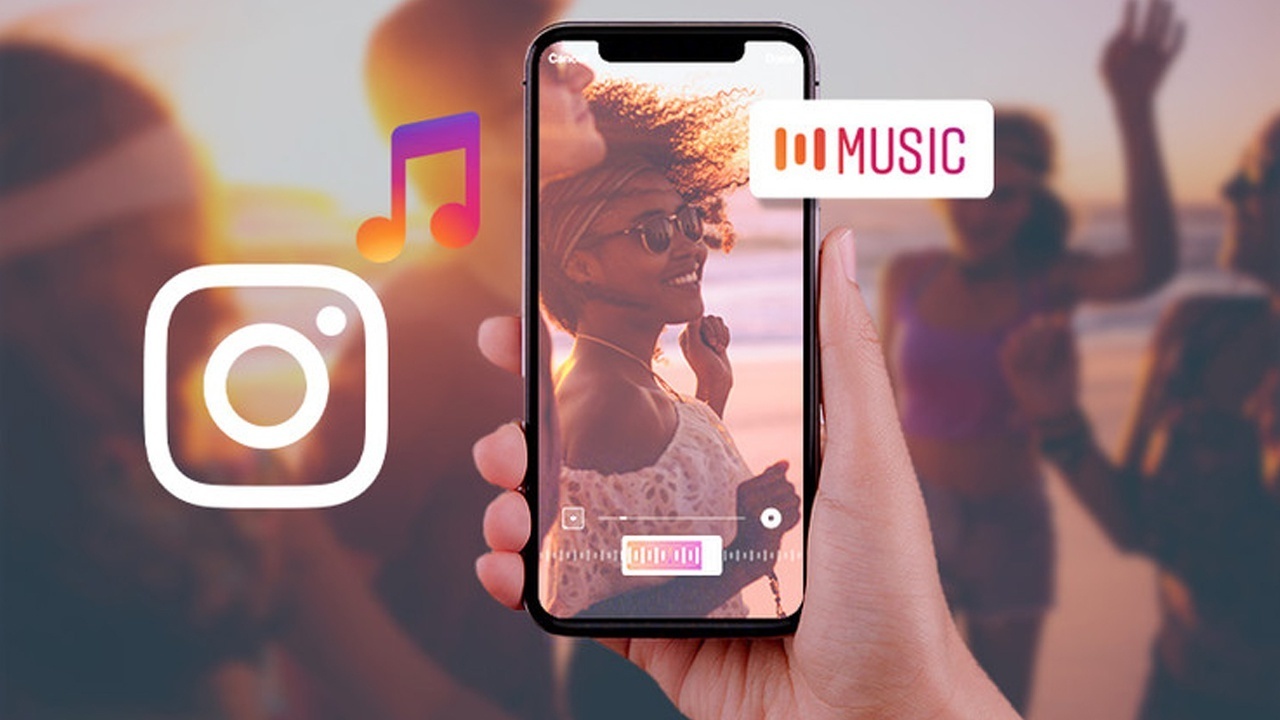
그 만큼 간편하게 동영상과 좋아하는 동영상을 공유할 수 있습니다. Spotify 원할 때마다 Instagram 스토리의 음악을 감상할 수 있습니다. 그러나, 당신이 좋은 고품질의 배경 음악을 가지고 싶다면 Spotify, 항상 타사 앱을 사용하여 소개할 다음 방법으로 진행할 수 있습니다.
2부. 추가 방법 Spotify 타사 앱을 통해 Instagram 스토리로?
위에 나열된 방법은 훌륭하고 성공적일 수 있습니다. 그러나 음악의 품질은 노래를 녹음하는 마이크의 기능에 크게 좌우됩니다. 하지만 인스타그램을 통해 계속해서 깨끗하고 고퀄리티의 음악으로 영상을 공유하고 싶다면 지금 소개하는 이 방법을 참고하시면 됩니다.
의 도움으로 TunesFun Spotify Music Converter, 언제든지 즐겨찾기를 추가할 수 있습니다. Spotify 인스타그램 스토리에 음악을 추가하세요. 좋아요! 와 함께 TunesFun Spotify Music Converter, 이제 배경에서 재생되는 아주 좋은 품질의 음악과 함께 멋진 비디오를 Instagram 스토리에 공유할 수 있습니다.
TunesFun Spotify Music Converter 사용하기 매우 쉽고 사용자가 모든 장치와 호환되는 파일 형식을 선택할 수 있습니다. 이 변환 도구는 또한 노래를 정말 좋은 품질로 변환하므로 비디오가 망가질까 봐 걱정할 필요가 없습니다.
아래에 나열된 단계별 가이드를 따르고 즉시 멋진 고품질 Instagram 스토리를 얻으십시오.
1. 다운로드 및 설치 TunesFun Spotify Music Converter 컴퓨터에서
2. 앱을 열고 노래를 선택 당신은 변환하고 싶다

3. 선택 파일 형식 그리고 대상 폴더 파일을 저장할 위치

4. 클릭 개 심자 그리고 프로세스가 끝날 때까지 기다립니다.

5. 다음으로 USB 케이블 변환된 음악을 기기로 전송
6. 이제 다운로드한 노래를 다음과 병합할 수 있습니다. InShot Video Editor 백그라운드에서 재생되는 좋은 품질의 음악과 함께 멋진 비디오를 공유하십시오.
사용하여 TunesFun Spotify Music Converter, 이제 좋아하는 것을 사용할 수 있습니다 Spotify 인스타그램 스토리의 배경 음악으로 음악을 사용하세요. 추가하는 방법을 배우려면 Spotify 몇 가지 간단한 단계를 거쳐 Instagram 스토리로 이동하려면 위에 제공된 목록을 따르세요.
3 부. 결론
추가하는 방법 배우기 Spotify 인스타스토리로 하는거 엄청 빠르고 쉽죠? 위에서 제공한 방법을 따르는 한 좋아하는 음악을 Instagram 스토리에 공유하는 데 아무런 문제가 없습니다.
게다가, 의 도움으로 TunesFun Spotify Music Converter, 컴퓨터에서 DRM 소프트웨어를 쉽게 제거할 수 있습니다. Spotify 사용하고 싶은 파일 형식으로 변환하여 기기에 영원히 다운로드하세요.
그 외에도, 중단이나 품질 변화 없이 Instagram 스토리에서 같은 노래를 반복해서 사용할 수도 있습니다.
코멘트를 남겨주세요